Många av oss älskade och använde Control Centers ficklampa eller Night Shift-genvägar i iOS 10. De var lätta att hitta och lätta att använda, allt från ett enkelt svep uppåt för att få ditt kontrollcenter. Men sedan släpper Apple iOS 11 och med det, några dolda växlar för saker som vi brukade se i vår iOS Kontrollcenter. Att bli förvirrad är lätt. Och i så fall är du inte ensam. Vi får några kommentarer eller e-postmeddelanden varje dag från våra läsare som frågar var Night Shift Toggle är i iOS 11. Den goda nyheten är att det är lika lätt att omskola oss till alla dessa nya genvägsplatser. 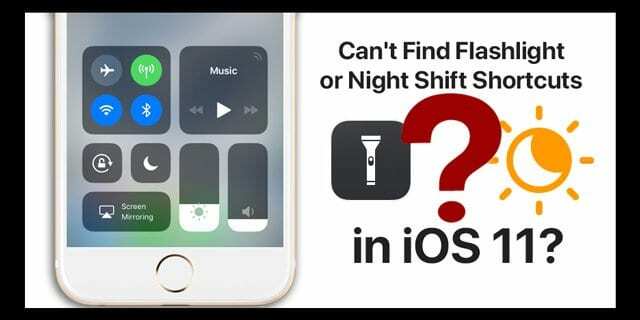
Så låt oss komma till det!
Innehåll
- relaterade artiklar
- Tryck och håll ner kommer till kontrollcenter
- Var är My Control Centers Night Shift-växling?
-
Var är mitt kontrollcenters ficklampa-växling?
- Kan du fortfarande inte hitta ficklampa?
- Det är inte bara ficklampa eller genvägar för nattskift; Det finns andra coola växlar och knep i kontrollcentret!
- Några varningar om WiFi och Bluetooth i Kontrollcenter!
-
Slår ihop det!
- Relaterade inlägg:
relaterade artiklar
- Var är AirDrop i iOS 11? Vi har hittat det och mer!
- Var är automatisk ljusstyrka i iOS 11 och varför är min iPhone-skärm mörkare?
- Anpassa din iDevices kontrollcenter i iOS 11
- Vanliga iOS 11-problem och hur man åtgärdar dem
Tryck och håll ner kommer till kontrollcenter
Nytt för ditt kontrollcenter i iOS 11 är vad Apple kallar tryck för att styra mer. Vanligtvis tar den här åtgärden upp en undermeny med ytterligare alternativ eller en enda omkopplare för att bättre kontrollera din valda funktion – som att kontrollera volymen eller ställa in en timer. För telefoner med 3D Touch betyder det att du trycker djupt för att se fler kommandon. För iPhones utan 3D Touch och alla iPads och iPod Touches, tryck och håll ned för att se fler kontroller.
Var är My Control Centers Night Shift-växling?
Om du märker att Night Shift i iOS 11 inte är tillgängligt i ditt kontrollcenter längre, har vi dig täckt. Hitta den genom att svepa uppåt i Control Center (eller svepa nedåt från det övre högra hörnet för iPhone X) och lokalisera ljusstyrkans dimmer. Istället för att flytta den uppåt eller nedåt, tryck länge på den med lite extra tryck eller för telefoner med 3D Touch, använd denna exklusiva iPhone-funktion. Denna förlängda tryckning öppnar en närbild av din ljusstyrkeskala och längst ner finns din strömbrytare för att slå på eller av Night Shift manuellt. Du kan inte ställa in ett nattskiftsschema eller justera färgtemperaturen; det är bara att slå av eller på. 
Om du vill skapa eller justera ditt Night Shift-schema eller ändra dess färgtemperatur måste du fortfarande göra det via Inställningar > Display och ljusstyrka > Nattskift.
Var är mitt kontrollcenters ficklampa-växling?
Om du har Night Shift täckt, men vill använda din iPhones ficklampa och inte kan hitta det, finns det ett enkelt sätt för det också! Till skillnad från tidigare iOS-versioner, iOS 11:s kontrollcenter har några element som är anpassningsbara. Den här listan inkluderar att lägga till funktioner för saker som lågeffektläge, Stör ej under körning, Skärminspelning, Apple Wallet, Textstorlek, Kamera och naturligtvis ficklampa. För att få ficklampan att växla i ditt kontrollcenter måste du först lägga till den i din anpassning. Gå till Inställningar > Kontrollcenter > Anpassa. Hitta ficklampa, tryck på det gröna plustecknet (+), och den läggs till i ditt kontrollcenters inkluderingslista. Ta fram Control Center för att testa det och se om du gillar ikonens placering. 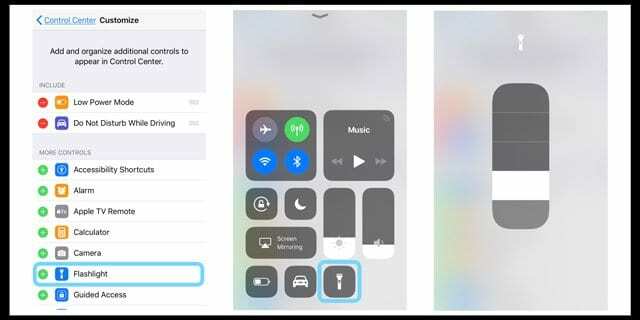
Gillar du inte intensiteten på din LED-ficklampa? Tryck länge på ficklampsikonen i Kontrollcenter för att få upp en intensitetsreglage. Att glida upp ökar mängden ljus och att glida ner minskar den.
Och om du inte gillar var iOS automatiskt placerade det, gå tillbaka till anpassa menyn och tryck på de tre raderna till höger om namnet och flytta det uppåt eller nedåt i listan över inkluderade växlar. 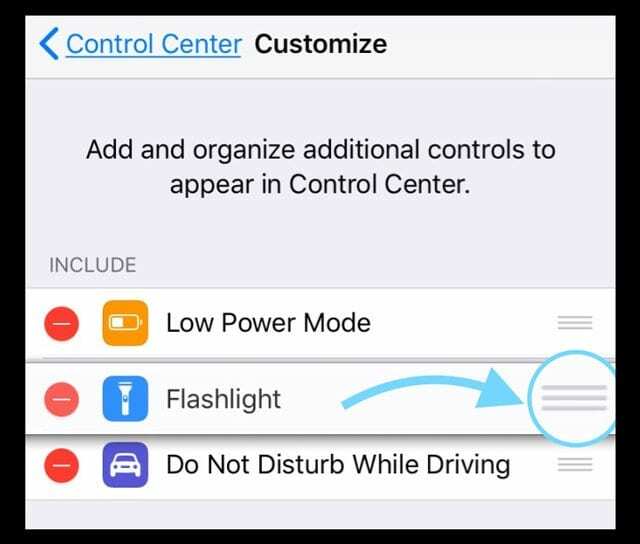
Kan du fortfarande inte hitta ficklampa?
Kom ihåg att ficklampan endast är tillgänglig på iPhones, iPad Pro 12,9-tum (andra generationen), iPad Pro (10,5-tum), iPad Pro (9,7-tum) och iPod touch.
Det är inte bara ficklampa eller genvägar för nattskift; Det finns andra coola växlar och knep i kontrollcentret! 
Det finns mycket som Apple har lagt ner på designen av våra ios 11 kontrollcenterikoner. Lång pressning fungerar på mer än bara ljusstyrka! Tryck länge på Musik för att få fram en volymreglage och dina AirPlay-menyalternativ. Behöver AirDrop? Japp, ytterligare ett långt tryck men den här gången i nätverksgruppen (det är panelen med WiFi, Bluetooth, cellsignal och flygplansläge.) Ett långt tryck på den menyn tar också upp din Personlig hotspot växla.
Det finns dolda funktioner för din timer och din kamera också! Vill du ta en selfie eller fotografera slo-mo? Inga problem, starta bara Control Center och tryck djupt på kameraikonen för att få upp en funktionsspäckad undermeny! 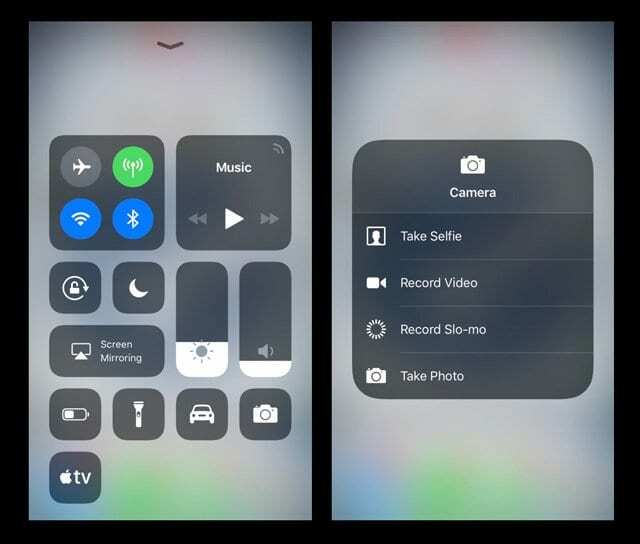
Och om du använder tillgänglighetsfunktioner handlar denna kontrollcenterväxling om utökade eller 3D Touch-pressalternativ! Hitta alla dina aktiverade tillgänglighetsgenvägar snabbt, direkt från Kontrollcenter.
Tryck djupt på Apple TV Remote för att få en virtuell fjärrkontroll på skärmen som fungerar med samma gester som din fysiska Apple TV Remote. Det är särskilt trevligt för de av oss som ofta inte kan hitta vår Apple TV-fjärrkontroll (inklusive jag.)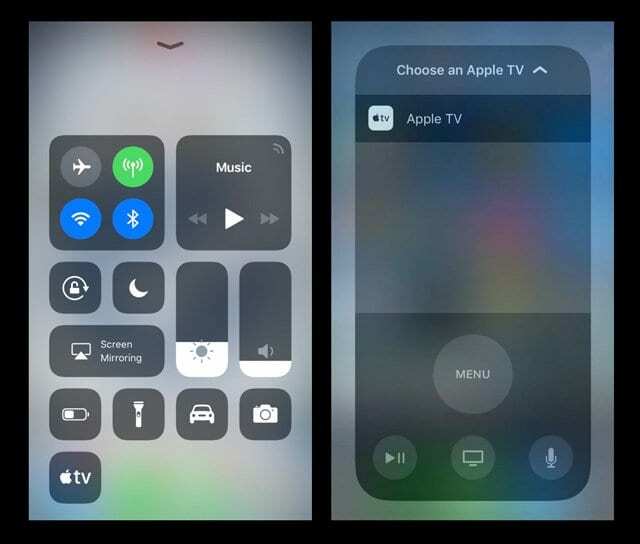
Det finns ännu fler dolda menyer för andra anpassningsbara alternativ i Kontrollcenter. Istället för att lista dem alla, låt oss njuta av en gammaldags upptäckt. Om du hittar en dold Control Center-undermeny som du bara älskar (eller avskyr), låt oss veta i kommentarerna.
Några varningar om WiFi och Bluetooth i Kontrollcenter!
I tidigare iOS-versioner (iOS 10 och lägre) stängde WiFi-växeln i Control Center av WiFi helt. Med iOS 11 kopplar Control Centers WiFi-växling endast bort din enhet från dess nuvarande nätverk. Detsamma gäller för Bluetooth. Om du vill stänga av någon av dessa funktioner till 100 %, använd appen Inställningar.
Slår ihop det!
Det finns mycket djup i iOS 11:s kontrollcenter. Men det tar lite tid att vänja sig vid alla nya funktioner OCH hur man kommer åt dem. Och nämnde jag att det finns en hel massa press för att kontrollera funktioner som jag inte diskuterade? Så fortsätt, ha kul och utforska vilka alternativ och anpassningar som fungerar bäst för dig. Det är det fina med iPhones och iDevices – de blir unika för oss.
Spoiler varning!
Okej, om du bara inte har tid eller lust, här är en snabb lista över alla funktioner i Control Center som inkluderar en dold meny – Hem, Skärmspegling, Anteckningar, Skärminspelning, Plånbok, Hörapparater (om tillämpligt) och Tru Tone (för iPad Pro 12,9-tum (2:a) generation), iPad Pro (10,5-tum), iPad Pro (9,7-tum) och iPhone 8/X.) Så kom till det – gå på ett iOS 11-äventyr och låt oss veta din upptäckter och tankar.

Under större delen av sitt yrkesliv utbildade Amanda Elizabeth (förkortat Liz) alla sorters människor i hur man använder media som ett verktyg för att berätta sina egna unika historier. Hon kan ett och annat om att lära andra och skapa guider!
Hennes kunder är bl.a Edutopia, Scribe Video Center, Third Path Institute, Bracket, Philadelphia Museum of Art, och den Big Picture Alliance.
Elizabeth fick sin Master of Fine Arts-examen i mediatillverkning från Temple University, där hon också undervisade undergraderade som en adjungerad fakultetsmedlem vid deras avdelning för film och mediekonst.